您可以為簡報中新增設計元素的框線至投影片。 雖然 PowerPoint 中沒有新增框線的特定工具,但有幾種方法可以完成工作:使用圖案的大綱建立簡單的框線,或使用 Bing 圖像搜尋尋找並插入框線。
使用圖形的外框建立簡單的框線
-
按兩下 [插入],然後按兩下 [ 圖案 ] 下拉功能表。
![[圖案] 菜單位於 [插入] 索引標籤上。](https://support.content.office.net/zh-tw/media/f70c37de-301a-418b-8fdf-71bc0b781ea3.png)
-
從 矩形 類別中選取圖形。
-
若要將圖形繪製成您要的大小,請將游標放在左上角。 按住滑鼠左鍵,然後將游標拖曳到右下角。
(按鍵以選取圖形之後,功能區上就會出現 [ 格式 ] 索引標籤。)
![當您選取圖案時,會出現 [格式] 索引標籤。](https://support.content.office.net/zh-tw/media/b963bd8e-ef9b-48f0-ab9e-47ff0f2af1fe.png)
-
若要消除背景色彩,請按兩下 [ 格式],然後按兩下 [ 圖案填滿 ] 下拉功能表。 按兩下 [無填滿]。
![在 [圖案填滿] 功能表上,選取 [無填滿]。](https://support.content.office.net/zh-tw/media/a533da6b-b2bc-44be-ad34-4602926dadb1.png)
-
(選用) 以滑鼠右鍵按下框線,然後選取 [格式化圖案]。 使用右側的 [ 格式化圖案 ] 面板來調整框線的外觀。
![點擊滑鼠右鍵選單上的 [格式化圖案]。](https://support.content.office.net/zh-tw/media/f7d2f931-c9c1-4ed5-9bfa-76ed7f3a3026.png)
![在 [格式化圖案] 面板的 [線條] 底下,設定框線格式。](https://support.content.office.net/zh-tw/media/2e0034d3-5f14-4e57-b6a1-276399aaa395.png)
使用 Bing 影像搜尋插入框線
您也可以搜尋要在簡報中使用的新框線。 PowerPoint 使用 Bing 影像搜尋來尋找及下載框線。 如果您已連線到因特網,就可以搜尋新的框線影像。
-
在您要新增框線的投影片上,按兩下 [ 插入 > 在線圖片]。
-
在 [Bing 圖像搜尋] 方塊中輸入搜尋片語,例如 線條框線 或 花朵框 線,然後按 Enter。
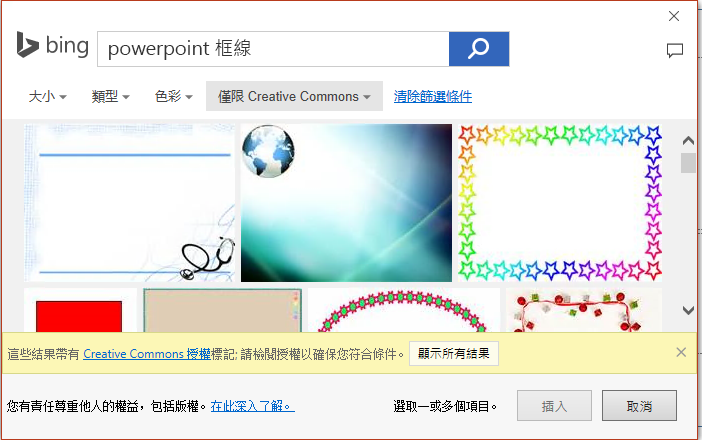
-
選取框線影像,然後按兩下 [插入 ],將其新增至投影片。
附註: Bing 影像搜尋結果會顯示 Creative Commons 下授權的影像。 如需詳細資訊,請參閱 在檔案中新增美工圖案。
另請參閱
使用圖形的外框建立簡單的框線
-
選取您要的投影片,然後按一下 [插入] > [圖案] > [矩形]。
提示: 若要將框線新增至所有投影片,請編輯投影片母片。
-
按一下並拖曳以繪製矩形,使其幾乎填滿投影片。
-
在[圖案格式] 索引標籤中,按一下 [設定窗格格式]。
![Mac 版 PowerPoint [圖案格式] 索引標籤](https://support.content.office.net/zh-tw/media/a71ee7b6-fee4-43a3-885d-b77ed967f1b9.png)
-
在 [圖案選項] 窗格右側的 [填滿] 下,按一下 [無填滿]。
![選取 [圖案選項] 底下的 [無填滿]](https://support.content.office.net/zh-tw/media/f5e17fc9-7d59-4d9c-af37-eb7ef6443eff.png)
-
在 [格式化圖案] 窗格中的 [線條] 下,設定您想要的色彩及線條樣式。
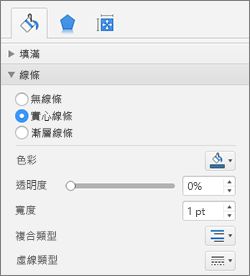
使用 Bing 影像建立更精緻的框線
-
在 Bing 上搜尋投影片框線。
重要: Bing 可幫助您取得網路上數以千計的 Creative Commons 授權圖像。 請記住,您必須尊重其他人的所有權並負起相關責任,包括著作權。
-
CTRL +按一下您想要的圖像,然後按一下 [另存影像為] 即可下載。
-
在 PowerPoint 中,按一下 [設計] > [背景格式]。
![[設計] 索引標籤上的 [背景格式]](https://support.content.office.net/zh-tw/media/ec4bf3e9-bd65-491a-b7da-e97bdc3daffb.png)
-
在右側的 [背景格式] 窗格中,按一下 [填滿] > [圖片或材質填滿]。
![[背景格式] 窗格中的 [圖片填滿] 選項](https://support.content.office.net/zh-tw/media/557f07f4-2d7c-4409-8ade-5744a150ccb0.png)
-
在 [從中插入圖片] 底下,按兩下 [ 檔案],瀏覽您下載的框線,然後按兩下 [ 插入]。
-
如果您載入的圖片不符合您的投影片,請確定 [背景格式] 窗格中的所有位移值皆設定為百分之零 (0%)。
![[背景格式] 窗格中的位移值](https://support.content.office.net/zh-tw/media/30caad97-7143-4fb0-b809-54b429ebccf1.png)
-
如果您要針對所有投影片使用這個框線,請按一下 [全部套用]。
另請參閱
使用圖形的外框建立簡單的框線
-
按兩下 [插入],然後按兩下 [ 圖案 ] 下拉功能表。
![[圖形] 功能表包含一組可從中選擇的矩形](https://support.content.office.net/zh-tw/media/2d113961-4515-4851-b1ca-557c619c3e4b.png)
-
從 矩形 類別中選取圖形。
-
在投影片上繪製一個小的預設矩形。
-
若要移除圖案內的色彩,請選取 [ 格式 ] 索引標籤,然後選取 [ 圖案填滿 ] 下拉功能表。 按兩下 [無填滿]。
(按鍵以選取圖形之後,功能區上就會出現 [ 格式 ] 索引標籤。)
![PowerPoint Online 中的 [圖案填滿] 功能表](https://support.content.office.net/zh-tw/media/0001b408-5bc9-43ba-909d-14b0d21fb322.png)
-
在 [ 格式] 索引 標籤上,選取 [ 圖案外框],然後選擇您要的框線色彩。
![PowerPoint Online 中的 [圖案外框] 功能表](https://support.content.office.net/zh-tw/media/16ddad84-0366-4fd2-a589-1ad28e76aa93.png)
-
再次選 取 [圖案外框 ]。 使用功能表底部附近的 [ 寬 度] 和 [ 虛線 ] 選項,為框線選取所需的線條粗細和樣式。
-
拖曳圖形上的控點以調整投影片的大小並放置框線。
使用 Bing 影像搜尋插入框線
您也可以搜尋要在簡報中使用的新框線。 PowerPoint 使用 Bing 影像搜尋來尋找及下載框線。 如果您已連線到因特網,就可以搜尋新的框線影像。
-
在您要新增框線的投影片上,按兩下 [ 插入 > 在線圖片]。
-
在 [Bing 圖像搜尋] 方塊中輸入搜尋片語,例如 線條框線 或 花朵框 線,然後按 Enter。
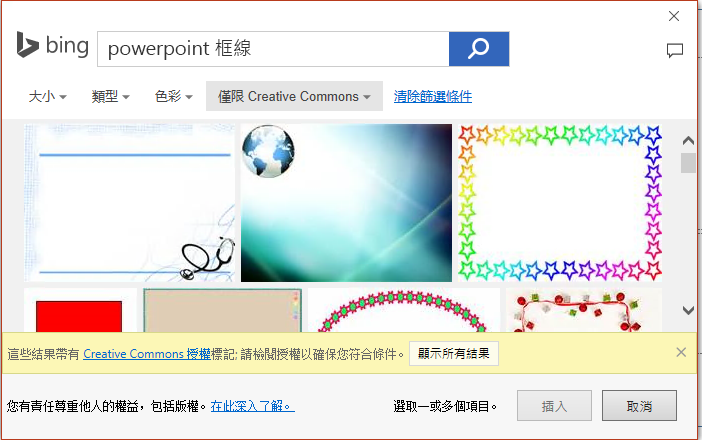
-
選取框線影像,然後按兩下 [插入],將其新增至投影片。
附註: Bing 影像搜尋結果會顯示 Creative Commons 下授權的影像。 如需詳細資訊,請參閱 在檔案中新增美工圖案。










